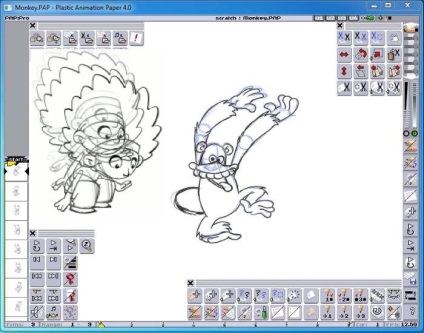
Hârtie de animație plastică (PAP) v 4.0. Interfață și ajutor în limba engleză. limbă. Greutate 19,9 MB. Program gratuit.
Funcționează în Windows.
Scopul programului este de a crea cadre ale animației desenate.
Împreună cu mijloacele obișnuite de desen (creion, radieră), există multe alte instrumente care pot facilita și accelera desenul.
Trebuie să instalați o tabletă grafică pentru desen (de exemplu, cum ar fi Wacom).
Desenul simplu în hârtie de animație din plastic este ușor (dacă poți desena), dar se pot observa câteva neajunsuri:
- Programul poate crea doar desene alb-negru. Pentru colorarea lor, precum și pentru instalarea de cadre individuale în animație necesită utilizarea altor programe.
- Este dificil să folosiți toate funcțiile programului fără a studia ajutorul (în special pentru utilizatorii ruși, deoarece referințele și toate inscripțiile explicative sunt în limba engleză). Este necesar să se înțeleagă scopul unui număr mare de instrumente cu care programul este echipat.
Primul pas
Primul pas este să vă familiarizați cu instrumentele de bază pentru crearea unui desen. Acest lucru va fi deja suficient pentru a crea cadre de animație.
Creați un document nou
În colțul din dreapta sus al ferestrei programului există un panou mic, conceput pentru a deschide panourile cu toate uneltele.
Faceți clic pe butonul U4 pentru a deschide bara de instrumente din partea stângă.
Panoul conține instrumente pentru crearea unui nou proiect, deschiderea unui proiect existent și așa mai departe.
Pentru a crea un nou proiect, faceți clic pe butonul (Proiect nou).
Utilizați butonul pentru a deschide un proiect existent.
Desenarea liniilor
Faceți clic pe buton și desenați ceva. Acest buton comută între creion și radieră (adică între desen și ștergere).
Pentru a regla grosimea liniilor și transparența acestora, utilizați glisoarele de pe cântare (Figura stânga).
Dacă este necesar, ștergeți din nou desenul, faceți clic pe buton, apoi treceți înapoi la creion și continuați desenul.
Pentru a șterge simultan întreaga imagine, trebuie să deschideți bare de instrumente suplimentare (faceți clic pe U2 și faceți clic pe butonul (Ștergeți)).
Aceasta creează primul cadru al animației.
Când desenați, puteți aplica scalarea.
Culoarea albastră și albastră a creionului
Butonul (sau F6) este utilizat pentru a comuta între culorile negru și albastru ale liniilor creionului.
Culoarea albastră este utilizată pentru a crea curente preliminare brute, negru este folosit pentru a cursa modelul final. Programul are funcția de a elimina toate liniile albastre în versiunea finală a animației.
Când creați un desen, puteți utiliza diferite straturi.
Adăugați un nou cadru
Faceți clic pe butonul (Add Blank Frame) din panoul din partea dreaptă - se va adăuga un nou cadru gol. De asemenea, puteți adăuga o copie a primului cadru făcând clic pe butonul "Adăugați Clona Frame".
Toate cadrele de animație vor fi afișate în panoul din stânga. Când faceți clic pe cadrul dorit, acesta se deschide în fereastra de editare.
Pentru a crea o animație semnificativă, trebuie să vedeți cadrul anterior. Pentru a face acest lucru, faceți clic pe butonul (Toggle Light). Imaginea primului cadru va apărea sub forma unei imagini palide.
Creați un nou desen, potrivirea acestuia cu imaginea primului cadru.
Numărul de cadre reflectate înainte și după cadrul curent este determinat în setările programului.
Ștergeți un cadru
Pentru a șterge un cadru, faceți clic pe combinația Shift-Delete.
Foaie de locație
Foaia de layout este un strat suplimentar folosit pentru programarea scenei.
Foaia de aspect pare ca un strat de fundal și este comună tuturor cadrelor.
Utilizați butonul pentru a crea o foaie de aspect. Pentru a închide foaia de aspect, faceți clic pe butonul.
Salvarea cadrelor
Pentru a salva cadrele de animație, faceți clic pe butonul din panoul din dreapta.
Dar programul conține multe funcții suplimentare. Pentru a face acest lucru, trebuie să utilizați panoul pentru a deschide bare de instrumente suplimentare.
Formate de export LAP, PAP, TGA, JPG, BMP, PNG, GIF, PSD, TIF
Versiunea PAP: export gratuit - numai în format JPG.
Alte funcții
Acesta este primul pas din programul Animation Paper Paper.
În plus, există funcții pentru lucrul cu straturi, cu intervale de cadre (funcția Range), cu meniul zoom, există o setare a vitezei de animație (cadre pe secundă), trăsături cheie și altele.
Puteți tăia o parte a cadrului și plasați partea decupată într-un alt cadru (funcția Cutouts) sau creați o imagine în oglindă, schimbați scara și așa mai departe.
Setările programului
Faceți clic pe butonul din colțul din dreapta sus al ferestrei programului.
Articole similare
Trimiteți-le prietenilor: